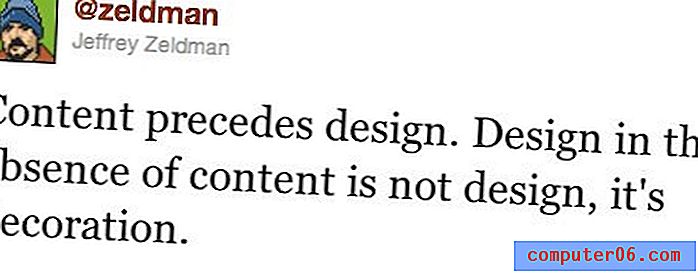Slik slår du av dataroaming på iPhone 5
Sist oppdatert: 19. mars 2019
Mobilplanen din for din iPhone 5 inkluderer sannsynligvis bestemmelser som vil belaste deg ekstra hvis du reiser utenfor hjemmenettverket. Dette er sjelden i USA, men er veldig vanlig når du reiser internasjonalt. Hvis du er usikker på mobiloperatørens dataroamingregler, bør du kontakte dem før du reiser internasjonalt for å se hvilke typer kostnader du kan bli pålagt.
Men du kan vanligvis bruke iPhone 5 på Wi-Fi-nettverk når du reiser internasjonalt, noe som kan være en veldig praktisk måte å holde kontakten på. Så hvis du skal reise med iPhone 5 og ønsker å unngå roamingkostnader på grunn av dataforbruk, følg deretter trinnene nedenfor for å slå av dataroaming på iPhone 5.
Hvordan slår jeg av dataroaming på iPhone 5? - Rask oppsummering
- Åpne Innstillinger- appen.
- Velg Cellular- alternativet.
- Velg Cellular Data Options .
- Trykk på Roaming- knappen.
- Slå av dataroaming .
Avsnittet nedenfor inneholder tilleggsinformasjon, samt bilder.
Slik deaktiverer du dataroaming på en iPhone i iOS 12
Trinnene i denne delen ble utført på en iPhone som kjører iOS 12. Hvis du bruker en eldre versjon av iOS og du ikke ser noen av alternativene som er vist her, fortsett til neste avsnitt for informasjon om deaktivering av dataroaming i eldre versjoner av iOS.
Trinn 1: Åpne Innstillinger- appen.

Trinn 2: Velg alternativet Cellular .
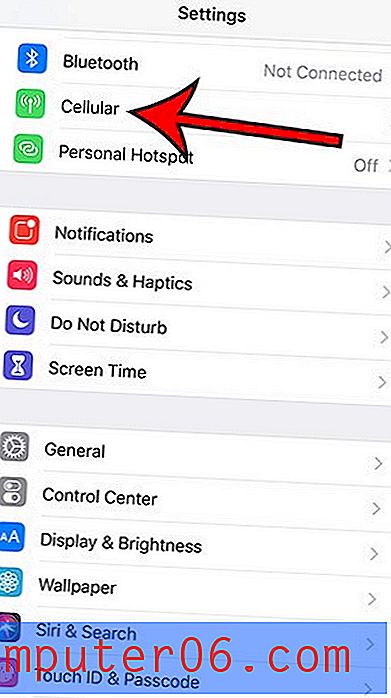
Trinn 3: Velg Alternativer for mobiltelefondata .
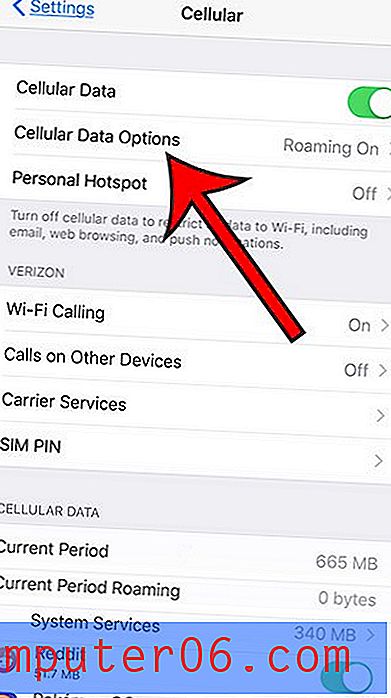
Trinn 4: Trykk på Roaming- knappen.
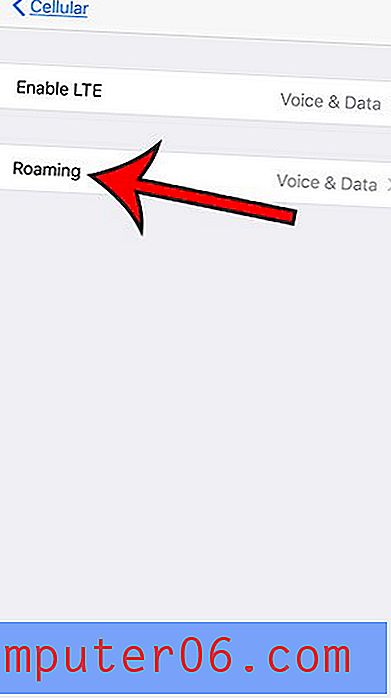
Trinn 5: Trykk på knappen til høyre for Data Roaming for å slå den av.
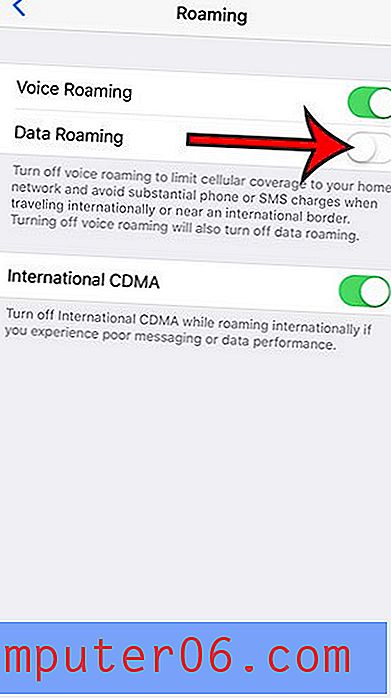
Merk at det er et eget Voice Roaming-alternativ som du kanskje vil slå av også hvis du ønsker å forhindre at noen form for roaming oppstår.
Som nevnt ovenfor, inneholder den neste delen trinn og informasjon for å slå av dataroaming i eldre versjoner av iOS.
Deaktiver iPhone 5 dataroaming
Trinnene i denne artikkelen vil vise deg hvordan du deaktiverer dataroaming på iPhone 5 i iOS 7. Hvis du reiser internasjonalt med iPhone 5 og ønsker å unngå for store kostnader fra mobiloperatøren din, kan det være lurt å lese denne artikkelen og lære hvordan du slår av alle typer roaming på iPhone 5.
Trinn 1: Trykk på Innstillinger- ikonet på startskjermen.
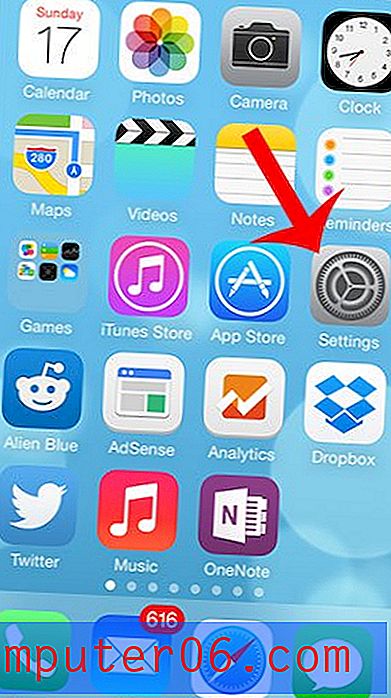
Trinn 2: Velg alternativet Cellular .
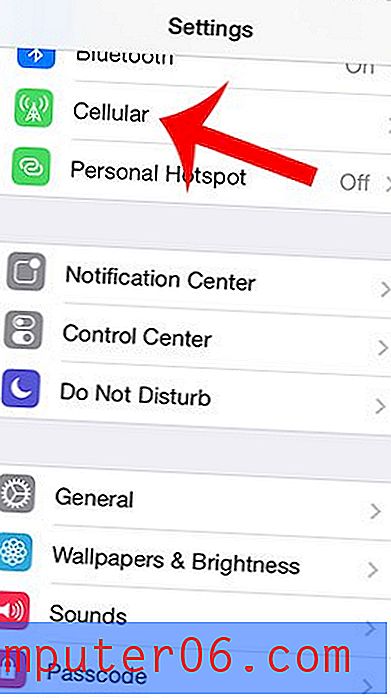
Trinn 3: Trykk på Roaming- knappen.
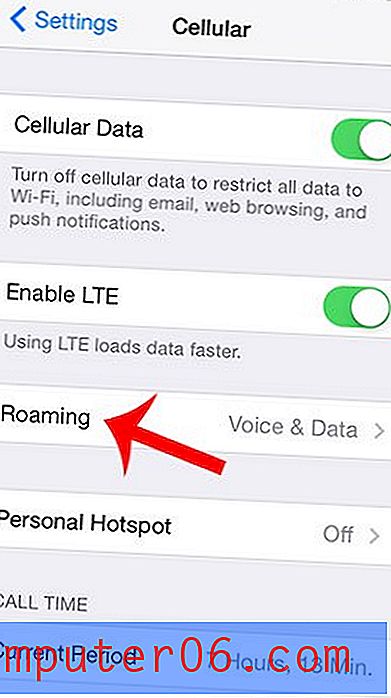
Trinn 4: Trykk på knappen til høyre for Data Roaming . Du vil vite at den er slått av når det ikke er noen grønn skyggelegging rundt knappen. For eksempel er dataroaming slått av på bildet nedenfor.

Legg merke til at det også er andre streifealternativer på denne skjermen. For eksempel kan du også slå av stemmestyring hvis du er bekymret for potensielle roamingavgifter som kan oppstå fra stemmebruk.
Har du Netflix-appen på iPhonen din, og opplever at den ofte bruker en betydelig mengde månedlige data? Lær hvordan du begrenser Netflix til Wi-Fi på iPhone 5 og forhindrer at den bruker mobildata.